
Dull 1: Chwilio am fideo trwy god eitem ar y safle
Y dull a fydd bob amser yn berthnasol yw defnyddio gwylio'r cod elfen i lawrlwytho'r fideo o'r Yaplakal yn ôl ei gyswllt uniongyrchol. Dylai ystyried nodweddion y porwr, ac rydym am enghraifft yn cymryd y rhaglen fwyaf poblogaidd - Google Chrome i ddadosod y fersiwn hwn o'r rholeri.
- Agorwch y dudalen ar wefan yr IAPLAKAL gyda'r fideo a ddymunir a chliciwch ar eich botwm llygoden dde gwag. Yn y ddewislen cyd-destun sy'n ymddangos, dewiswch "View Code".
- Ehangu'r panel gydag elfennau ar y brig, ble i fynd i'r adran "rhwydwaith".
- Chwaraewch fideo i'r offeryn a ddefnyddir i ddarllen traffig.
- Ymddangosodd clic dwbl ar y llinell yn y fwydlen i fynd i ddolen uniongyrchol a ganfuwyd.
- Bydd tab newydd yn ymddangos, lle rydych chi'n clicio ar y tri eicon pwynt fertigol i agor y fwydlen weithredu.
- Cliciwch "Download" i ddechrau lawrlwytho fideo ar gyfrifiadur.
- Disgwyliwch lawrlwytho'r fideo a gallwch ei weld.
- Mae fideo yn agor trwy unrhyw chwaraewr cyfleus yn y system weithredu, boed yn rhaglen trydydd parti neu ateb safonol.

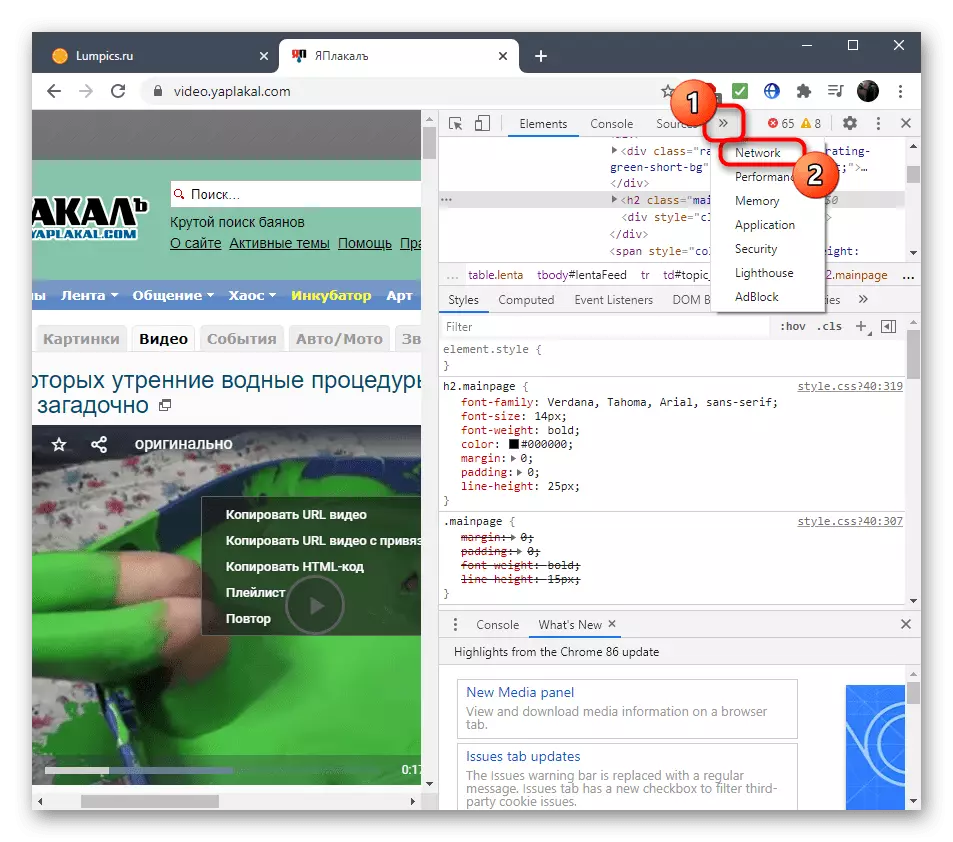
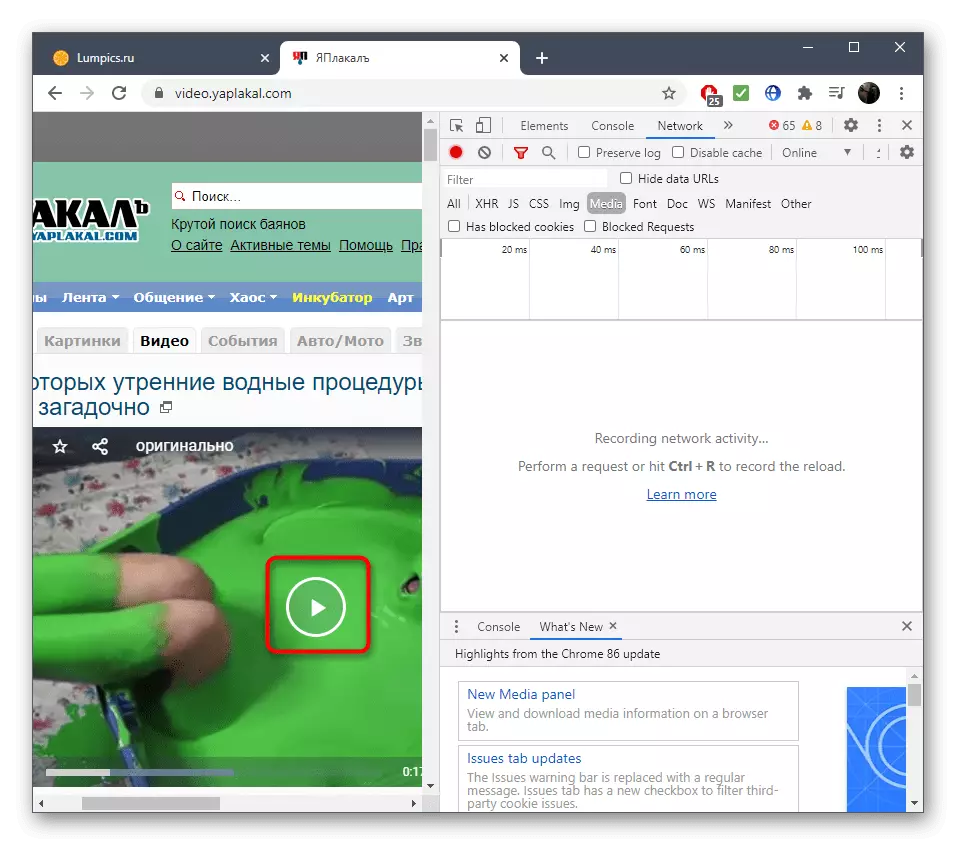


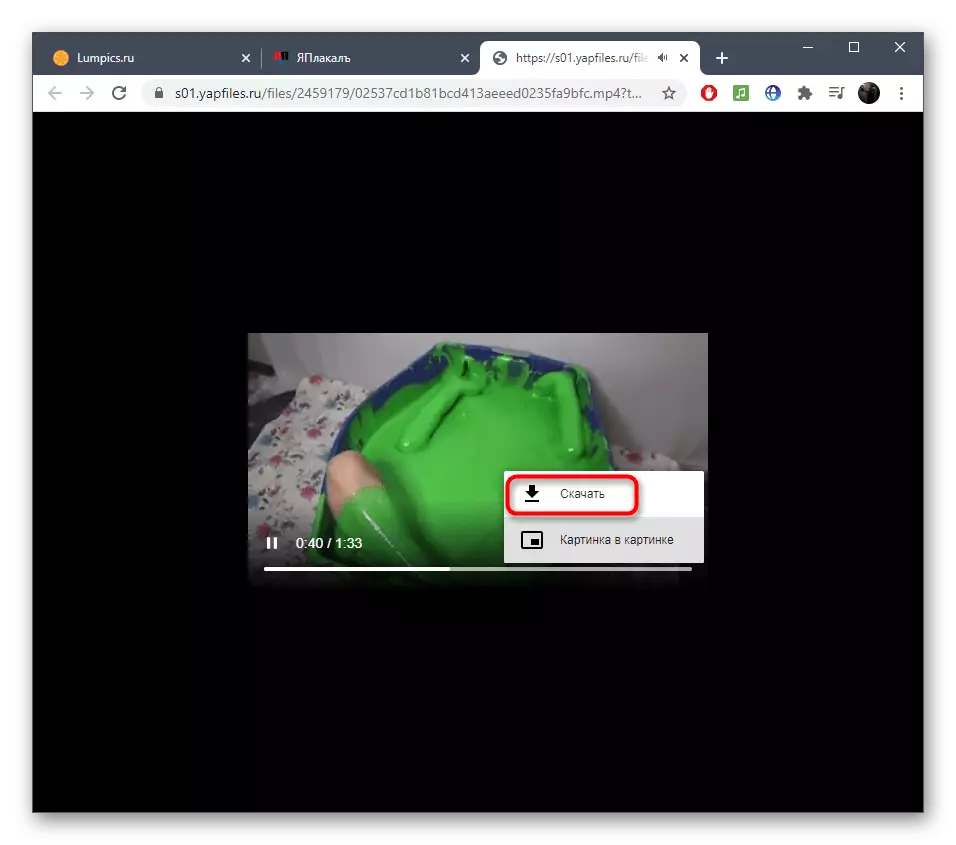
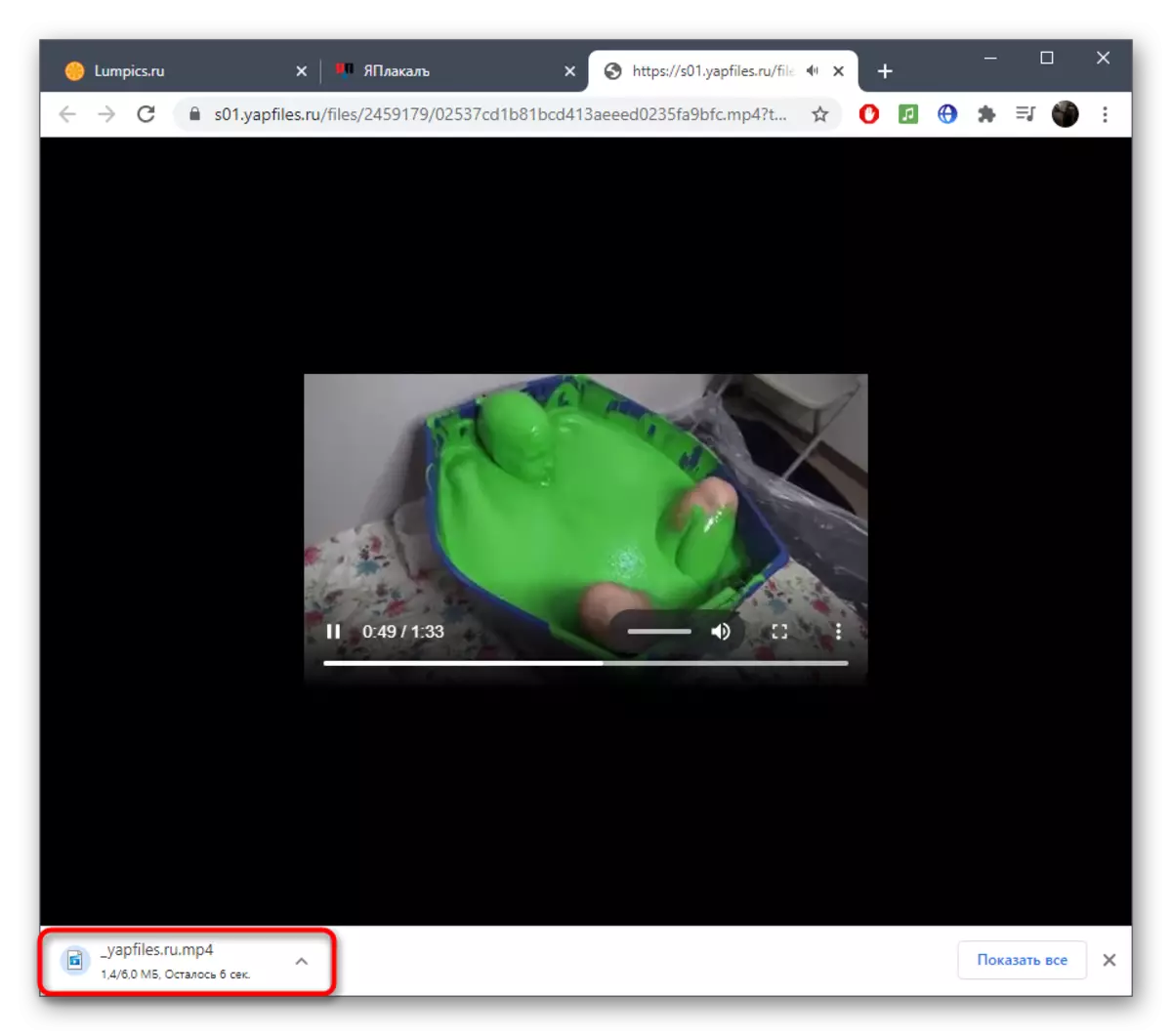

Yn yr un modd, gellir lawrlwytho unrhyw rolwyr o safle Yaplakal, ar ôl cwblhau ychydig o gamau syml yn unig. Os na ellir gweithredu'r opsiwn hwn neu mae'n ymddangos yn rhy gymhleth, rhowch sylw i ddau ddull amgen y caiff ei drafod.
Dull 2: Chwilio am gysylltiadau uniongyrchol â fideo yn yaPlakal
Datblygwyr Safle Gwnaeth Yaplakal fel y gall unrhyw ddefnyddiwr rannu cyswllt uniongyrchol â fideo neu ei lwytho i adnoddau gwe eraill. Yn ein hachos ni, bydd hyn yn helpu i agor y cofnod yn y chwaraewr sydd wedi'i fewnosod yn y porwr i ddefnyddio'r swyddogaeth wreiddio i'w lawrlwytho.
- Agorwch y rholer y mae gennych ddiddordeb ynddo a chliciwch ar eicon y safle ar y dde ar ben y chwaraewr.
- Ar y gwaelod, fe welwch opsiynau ar gyfer lawrlwytho'r ffeil, ond nid oes yr un ohonynt yn ffitio nawr, felly dewiswch y ddolen bresennol a'r dde-gliciwch arno.
- Trwy'r fwydlen cyd-destun, ewch i'r cyfeiriad hwn.
- Mae'r un tab o'r chwarae fideo yn cael ei lwytho, yr ydym eisoes wedi siarad yn y dull blaenorol. Defnyddiwch y botwm yno i lwytho'r cynnwys ar y cyfrifiadur.

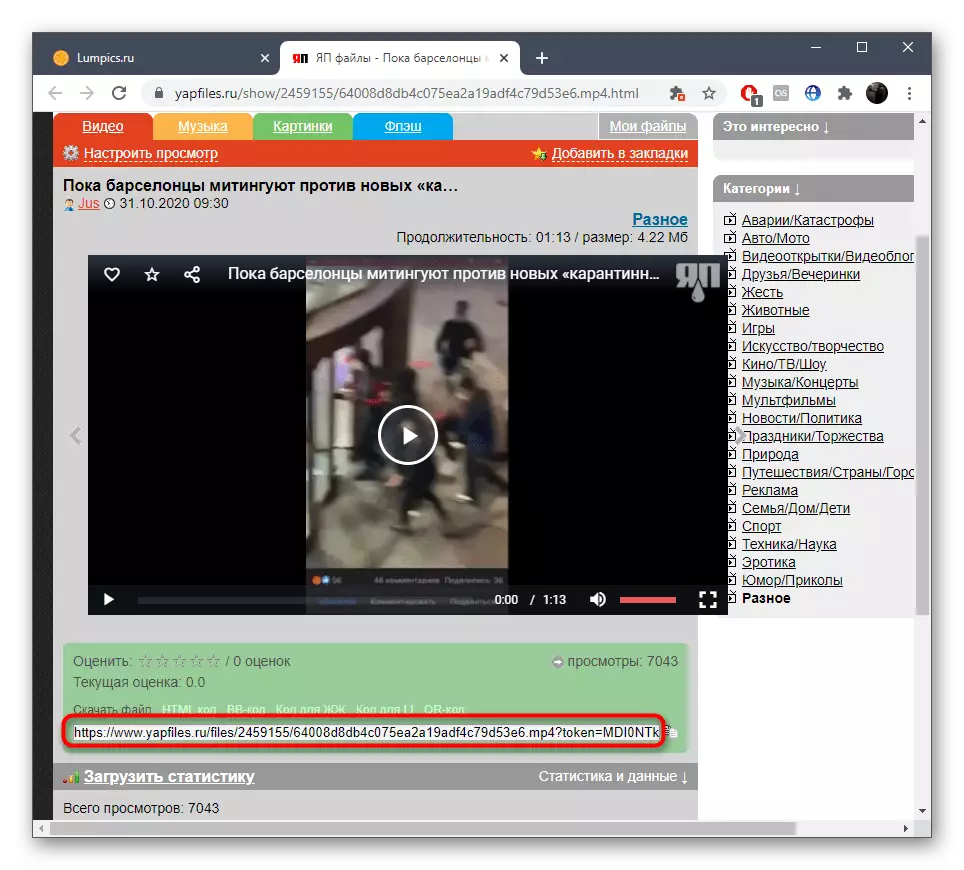
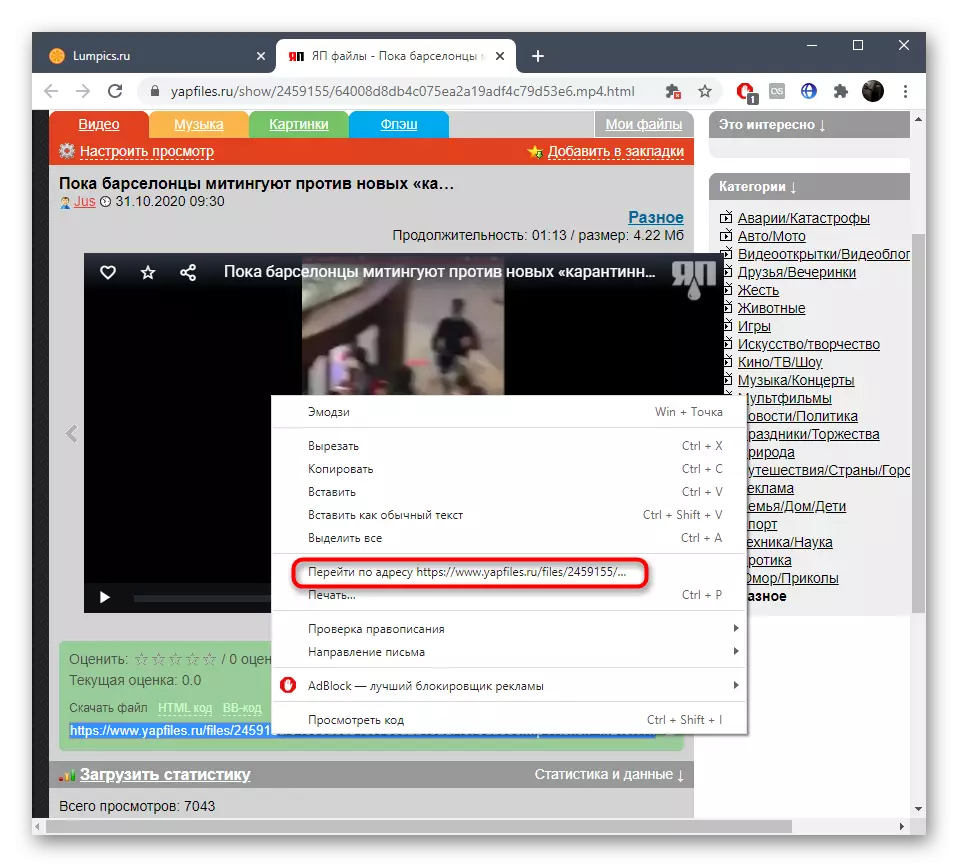
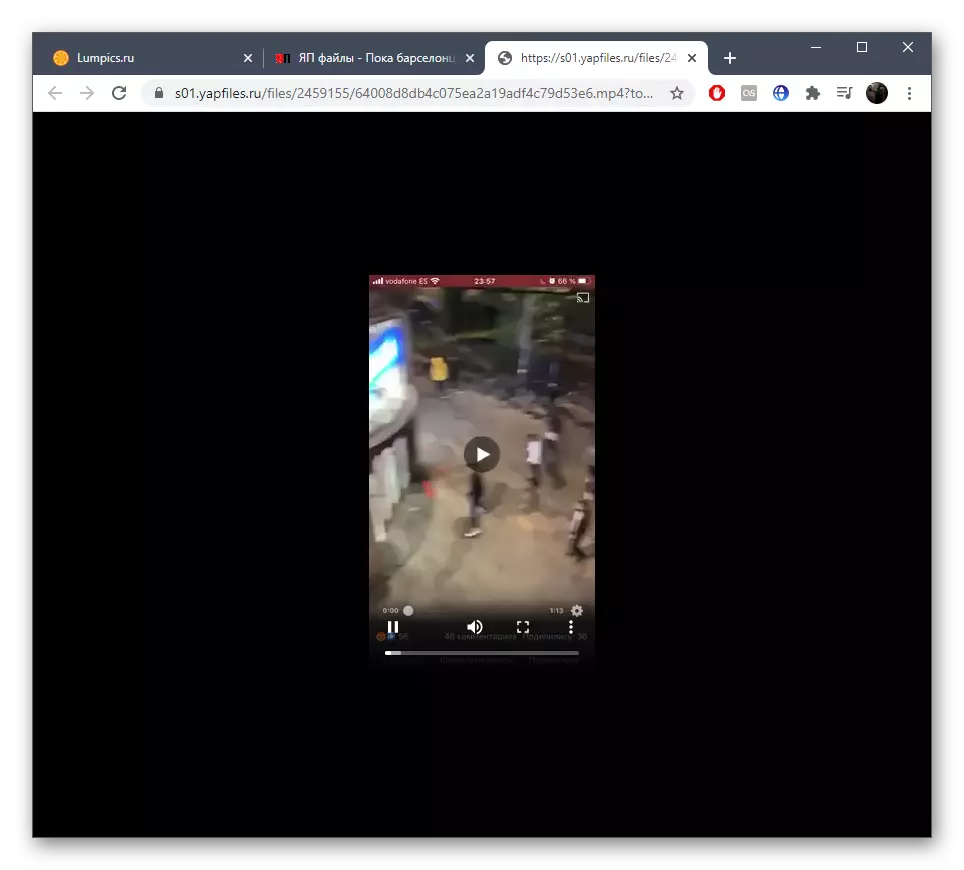
Dull 3: Defnyddio estyniadau porwr
Nawr gellir lawrlwytho fideo bron o unrhyw safle gan ddefnyddio estyniadau porwr arbennig, mae ymarferoldeb ac yn canolbwyntio ar hyn. Fel enghraifft, byddwn yn archwilio Savefrom.net, gan roi sylw arbennig i'r gosodiad ehangu, oherwydd i Google Chrome mae'n wahanol i'r lawrlwytho safonol drwy'r siop swyddogol.
Ewch i gyfarwyddiadau gosod SaveFrom yn Chrome
- Os ydych chi, hefyd, penderfynodd osod yr estyniad hwn ar gyfer y porwr a grybwyllwyd, dilynwch y ddolen uchod i ddechrau'r gosodiad. Wrth ddefnyddio porwyr gwe eraill, agorwch eu siopau estyniad swyddogol a chwiliwch am Savefrom. Ar y dudalen gosod, cliciwch "Set" gyferbyn â'r cam cyntaf gyda Medlobonkey. Bydd angen yr atodiad hwn ar gyfer gweithredu sgriptiau cywir.
- Bydd trosglwyddiad i siop ar-lein lle byddwch yn cadarnhau gosod yr offeryn.
- Dychwelyd i'r tab blaenorol a symud ymlaen i osod y sgript gofynnol.
- Cadarnhewch ei ychwanegiad trwy glicio ar y botwm cyfatebol.
- Bydd hysbysiad yn ymddangos bod yr estyniad yn barod i weithio a gallwch ei ddefnyddio.
- Ar ôl gosod unrhyw un o'r ychwanegiadau sy'n eich galluogi i lawrlwytho fideo o'r porwr, ailgychwynnwch y porwr gwe, newidiwch i'r rholer a dod o hyd i'r botwm sy'n gyfrifol am lawrlwytho i'ch cyfrifiadur.
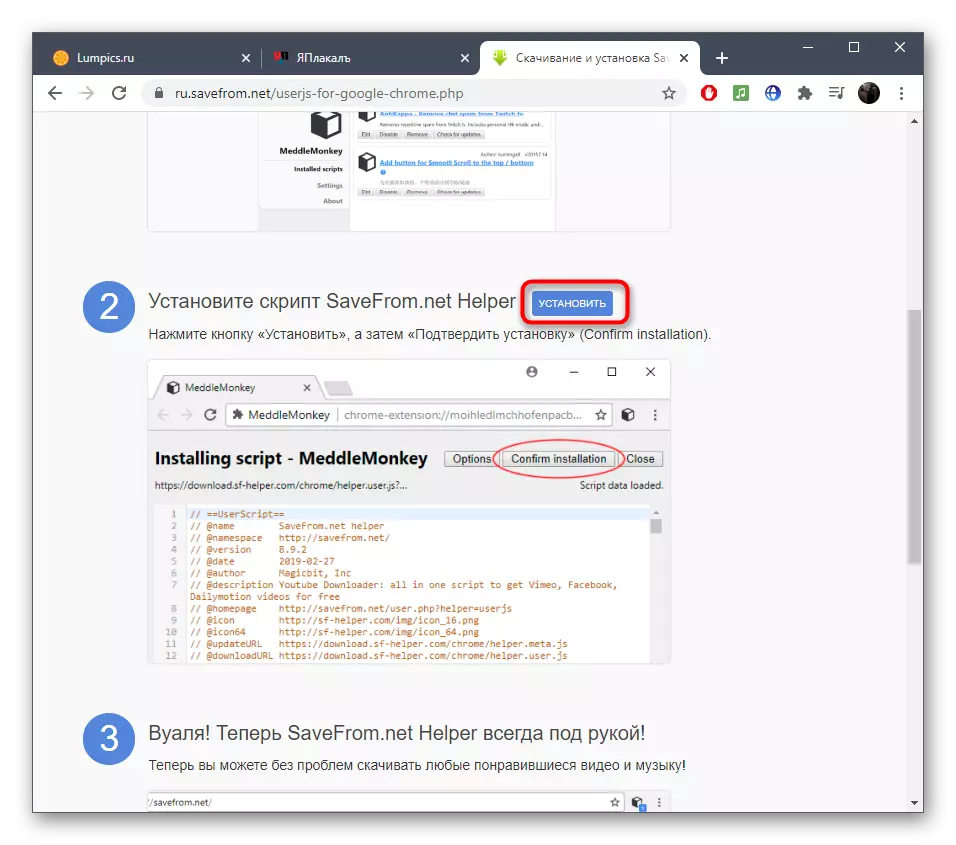
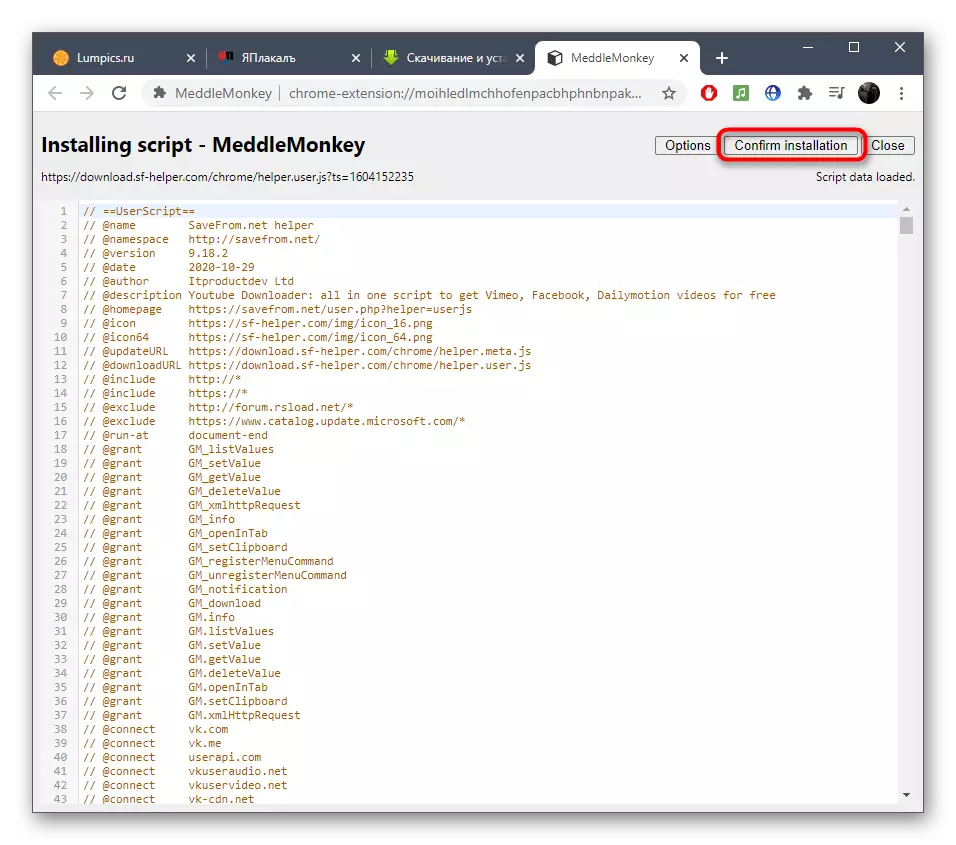

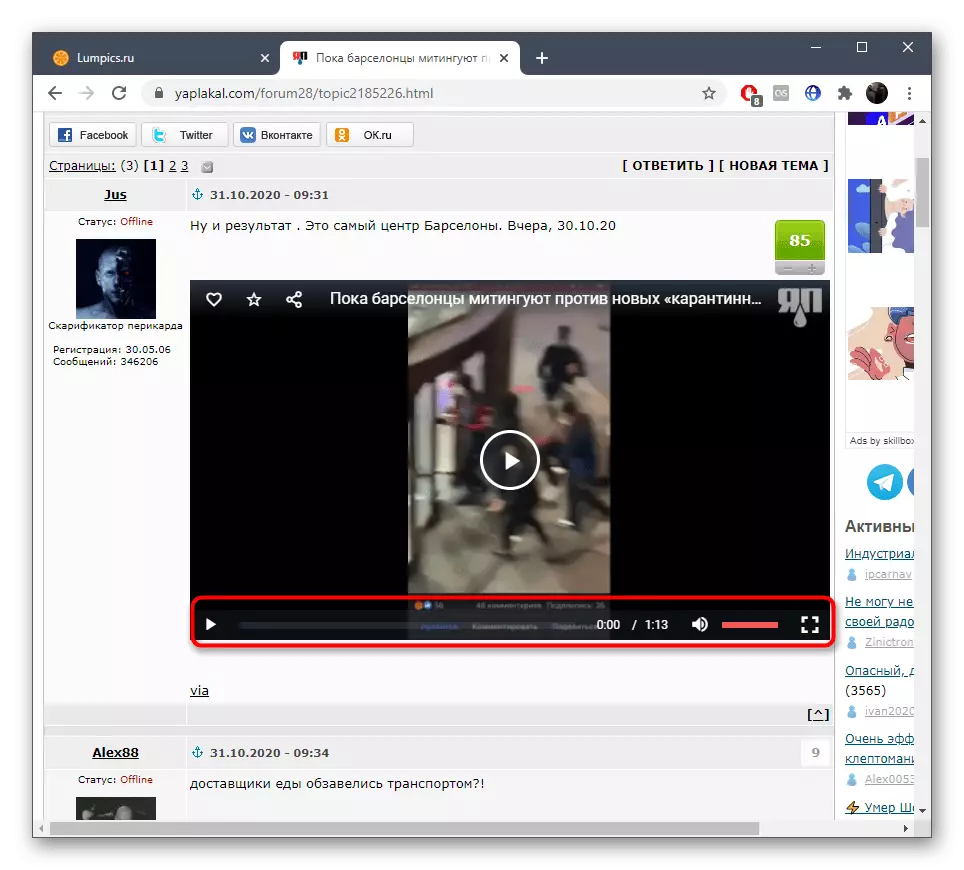
Yn yr un modd, ychwanegiadau tebyg, gwahaniaethu yn unig y weithdrefn osod. Os penderfynwch ddewis un arall neu gyda SaveFrom.net, ymgyfarwyddo â'r dewisiadau eraill yn ein herthyglau trwy glicio ar y dolenni isod. Darganfyddwch sut i osod ychwanegiadau o'r fath a'u defnyddio'n briodol.
Darllen mwy:
Ychwanegiadau i lawrlwytho fideo yn y porwr Mozilla Firefox
Dulliau ar gyfer lawrlwytho fideo drwy'r Rhyngrwyd
